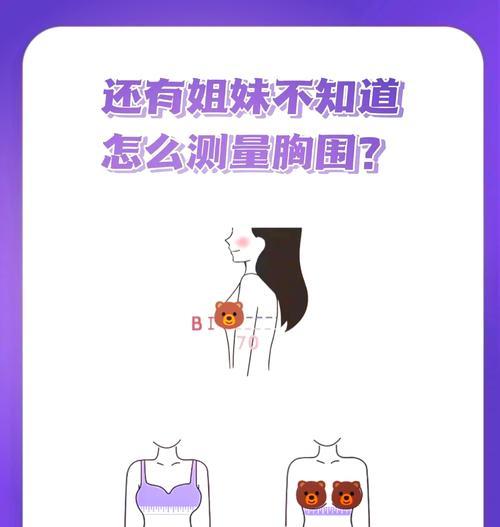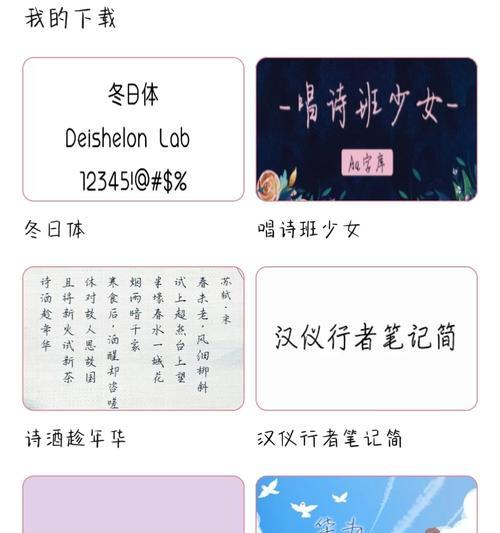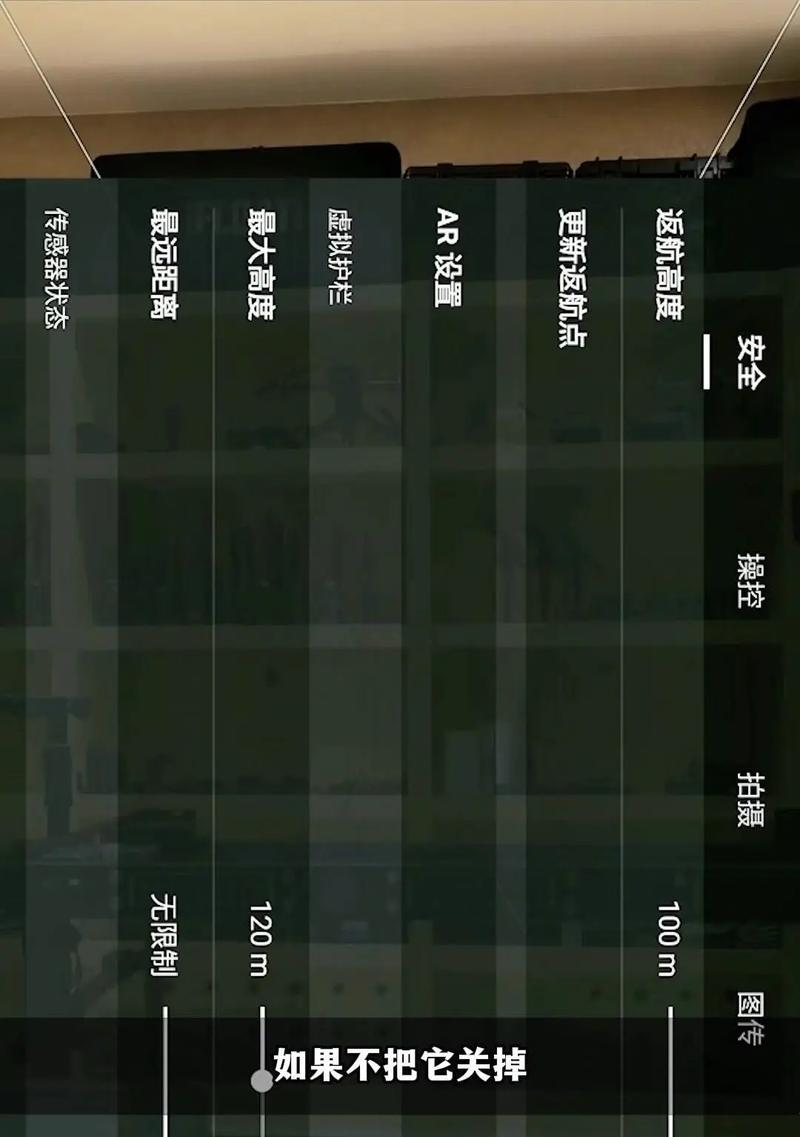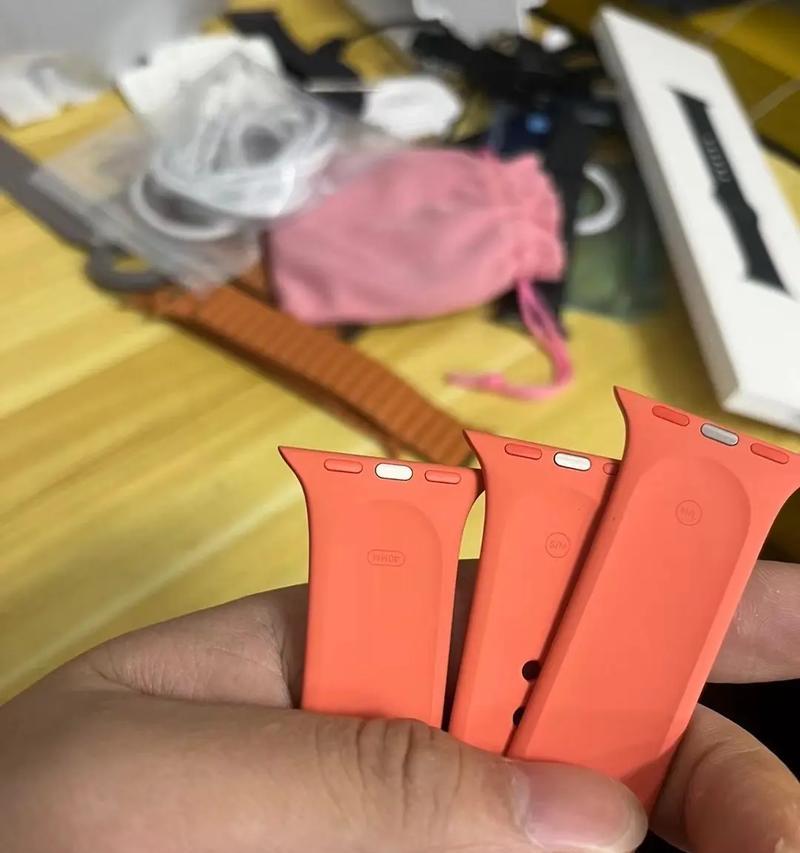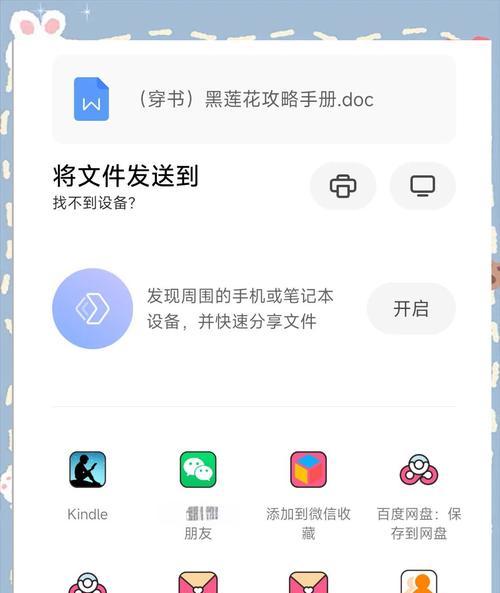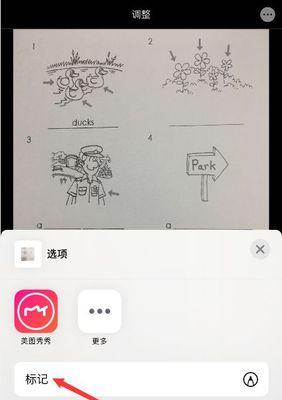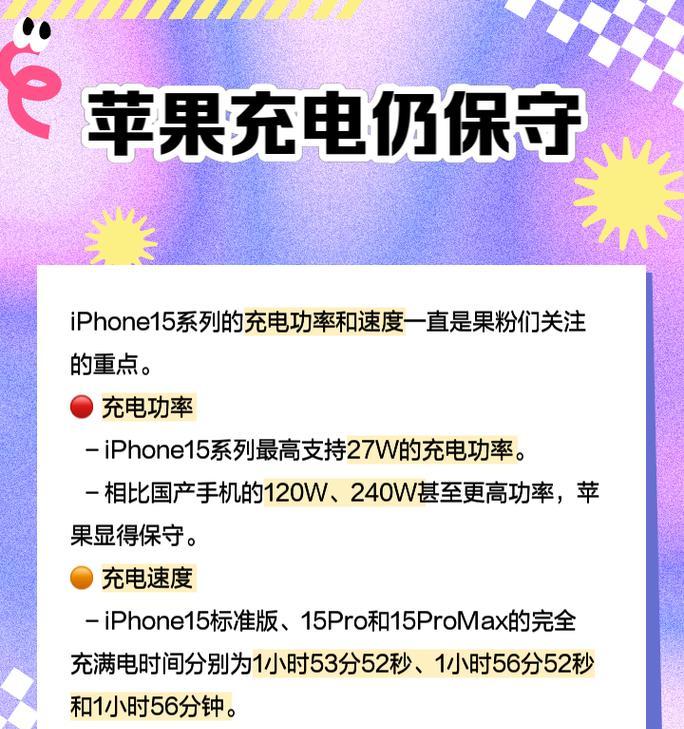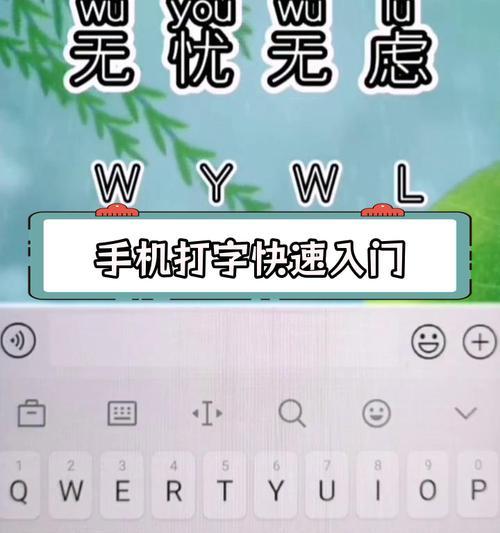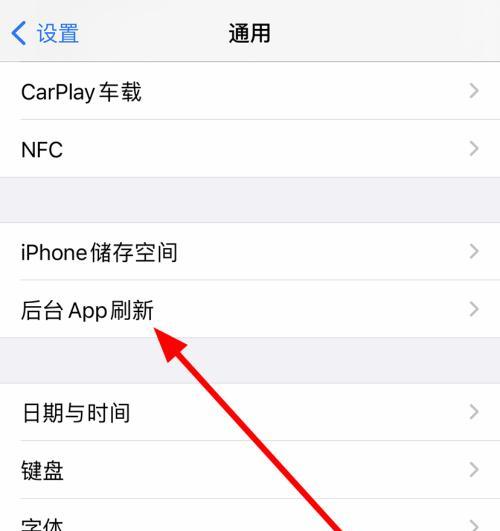黑屏如何重启苹果手机?遇到黑屏应该怎么办?
当您的苹果手机遭遇黑屏,不必惊慌。本文将详细介绍如何重启您的设备,并提供在遇到黑屏时的应对策略。我们将按照百度SEO优化的标准,确保内容的高质量和原创性,帮助您快速解决问题。
如何重启苹果手机
一、强制重启苹果手机
当您的苹果手机发生黑屏,首先尝试进行强制重启,这通常可以解决临时性的系统故障。
对于iPhone8及以上型号:
1.快速按下并释放音量加按钮。
2.快速按下并释放音量减按钮。
3.然后长按侧边按钮,直到看到苹果logo出现即可松开。

对于iPhone7或iPhone7Plus:
1.同时按下并保持侧边按钮和音量减按钮。
2.当您看到苹果logo时,即可松开这两个按钮。
对于iPhone6及更早型号:
1.同时按下并保持“主屏幕”按钮和“顶部/侧边”按钮。
2.看到苹果logo后,松开这两个按钮。
二、如果强制重启无效怎么办?
如果上述强制重启的方法并未解决问题,下面是一些其他可能的解决措施:
更新iOS系统
1.连接您的iPhone到Wi-Fi网络。
2.打开“设置”>“通用”>“软件更新”。
3.如果有可用的更新,请按照屏幕上的指示下载并安装。
恢复出厂设置
1.在电脑上安装最新版的iTunes或Finder。
2.使用数据线将您的iPhone连接到电脑。
3.在iTunes或Finder中备份您的手机数据(如照片、联系人等)。
5.等待手机重启并重新激活。
三、常见问题解答
问:苹果手机黑屏时如何保存数据?
答:如果手机还能响应,尝试使用“苹果恢复模式”将手机连接到电脑,并使用iTunes或Finder备份数据。
问:手机黑屏后无法强制重启怎么办?
答:如果强制重启无法解决黑屏问题,您可能需要通过恢复出厂设置来尝试解决。

问:黑屏后手机数据丢失怎么办?
答:在确保可以正常开机后,尽快使用iTunes或Finder备份您的数据,以免未来再发生意外。
四、预防黑屏的小技巧
定期更新系统
保持iOS系统更新,可以预防许多软件相关的故障。
适当管理应用
避免下载来历不明的应用,定期清理不使用的应用,减少系统负载。
定期备份数据
定期使用iCloud或电脑备份您的手机数据,确保数据安全。

结语
通过以上的步骤,您应该能够有效地重启您的苹果手机,并在遇到黑屏时知道如何处理。如果您遵循上述步骤后问题仍未解决,建议您联系苹果官方客服或前往苹果授权维修中心进行专业检查和维修。记得,定期维护和更新您的设备是避免意外故障的关键。
版权声明:本文内容由互联网用户自发贡献,该文观点仅代表作者本人。本站仅提供信息存储空间服务,不拥有所有权,不承担相关法律责任。如发现本站有涉嫌抄袭侵权/违法违规的内容, 请发送邮件至 3561739510@qq.com 举报,一经查实,本站将立刻删除。
- 站长推荐
- 热门tag
- 标签列表